
المحتويات
معرفة سرعة الإنترنت عملية مباشرة لا تحتاج إلى أي برامج إضافية، فكل ما تحتاج إليه هو حاسوب منصب عليه متصفح ويب. بالإضافة لبعض الأشياء التي يمكنك القيام بها للتأكد من دقة سرعة الاتصال. يمكنك قياس سرعة الانترنت اما من خلال صفحة اعدادات الراوتر او من خلال بعض البرامج التي يمكنك تحميلها من متجر جوجل بلاي او اب ستور.
معرفة سرعة الانترنت من راوتر te data
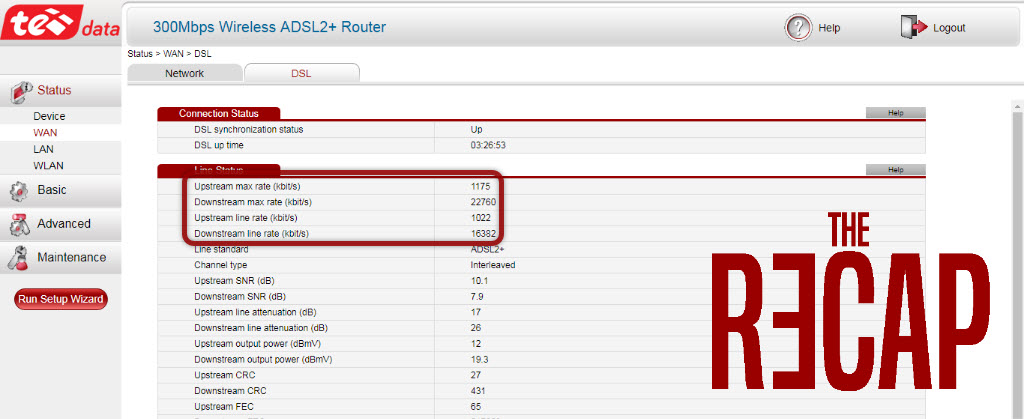
يمكن معرفة سرعة الانترنت الفعلية من خلال صفحة اعدادات الراوتر
- افتح صفحة اعدادات الراوتر من خلال IP 192.168.1.1
- ادخلب بيانات الدخول اسم المستخدم وكلمة المرور admin,admin
- انتقل لقائمة Status > WAN > DSL
- في نافذة Line Status سترى الجدول الاتي
| اقصى سرعة رفع | 1175 | Upstream max rate (kbit/s) |
|---|---|---|
| اقصى سرعة تحميل | 22760 | Downstream max rate (kbit/s) |
| سرعة الرفع | 1022 | Upstream line rate (kbit/s) |
| سرعة التحميل | 16382 | Downstream line rate (kbit/s) |
ملاحظة: سرعة التحميل المعطاة من الراوتر ليست السرعة الفعلية عند استخدام الانترنت
معرفة سرعة الباندويث
للحصول على أفضل النتائج قم بالاتصال بالراوتر من خلال سلك إذا كان ذلك ممكنًا؛ ففي هذه الحالة لا داعي للقلق بشأن تقلبات الأداء والتداخل الذي يمكن أن يحدث أثناء اتصالك من خلال شبكة Wi-Fi. إذا كان لديك أي أجهزة أخرى على شبكتك المنزلية، فقم بتوصيل جهاز الكمبيوتر الخاص بك مباشرةً في المودم حتى لا يؤثر أيا منهم على الاختبار.
إذا واجهتك مشكلة وستضطر إلى استخدام شبكة Wi-Fi – على سبيل المثال، لديك جهاز MacBook Air أو جهاز لوحي أو جهاز آخر ليس مزود بمنفذ إيثرنت – افعل ما بوسعك لتقليل التداخل. تأكد من أن راوتر Wi-Fi بعيدًا عن الأجهزة الإلكترونية الأخرى مثل الهواتف اللاسلكية، وقم بفصل أي أجهزة أخرى مؤقتًا عن شبكة Wi-Fi حتى لا يؤثر اي جهاز آخر على شبكتك أثناء اختبار السرعة.
أثناء قياس السرعة تأكد من عدم القيام بتحميل شيء في الخلفية. تحقق من “Task manager“. على نظام التشغيل Windows (يتم استدعاؤها بالضغط على control-alt-delete) أو Activity Monitor على نظام MacOS، وابحث عن إحصائيات الشبكة (التي تحمل اسم “Network” على نظام التشغيل Mac OS، و “Networking” على نظام التشغيل Windows).

أغلق أو قم بإنهاء جميع التطبيقات على حاسوبك لمنع التطبيقات من تنزيل تحديثات أثناء اختبار اتصالك. قد لا ينخفض الباند ودث إلى الصفر ويظل ثابت لكن نريده قريب من الصفر. إذا كان نظام التشغيل الخاص بك يقوم بتنزيل وتنصيب تحديثات، فليس هناك ما يمكنك فعله عوضا عن الانتظار واختبار السرعة لاحقًا.
إذا كنت لا تواجه أي مشاكل في الاتصال، فمن الأفضل الآن إعادة تشغيل الراوتر. أطفئه وافصله لبضع لحظات، ثم قم بتشغيله مرة أخرى.
قياس سرعة النت الحقيقية
يعتبر موقع Speedtest.net هو الموقع الأكثر استخداما لاختبار سرعة اتصالك بالإنترنت؛ كل ما تحتاجه هو متصفح ويب او البرنامج.
كل ما عليك فعله في هذه الموقع هو النقر فوق الزر الأخضر “GO”، وسيتحقق Speedtest.net من سرعة التنزيل والتحميل. قد يستغرق هذا الأمر في أي مكان من بضع ثوانٍ إلى بضع دقائق، وفقًا لسرعة الشبكة لديك. يمكنك تحميل برنامج Speedtest لنظام اندوريد وايفون.

Speedtest ليس الخيار الوحيد لاختبار اتصال الباندويث؛ يقدم MegaPath أيضًا اختبارًا للسرعة بالإضافة إلى ما يطلق عليه Speed Test Plus ، والذي يقيّم جودة اتصالك بالإضافة إلى سرعة مزود الخدمة. قد يقدم مزود خدمة تعمل شركات تصنيع أجهزة الراوتر بشكل متزايد على تضمين اختبارات السرعة في البرامج التابعة لمنتجاتها و / أو تطبيقات الأجهزة المحمولة التي توزعها مع منتجاتها (رغم أنك في هذه الحالة الأخيرة، ستستخدم اتصالًا لاسلكيًا).
اختلاف سرعة الانترنت
لا تتفاجأ إذا لم تحصل على السرعة القصوى التي يقول موفر خدمة الإنترنت أنه يستطيع تقديمها – لا أحد يقدم ذلك تقريبًا. ولكن إذا كان الاتصال الخاص بك أبطأ بكثير مما وعد به، فمن الممكن أن تدخل العديد من العوامل المختلفة. قد تكون هناك مشكلة في الراوتر، أو يمكن أن تكون مشكلة من مزود خدمة الإنترنت لذلك يوفر معظم مزودي خدمة الإنترنت صفحة دعم فني حيث يمكنك معرفة ما إذا كانوا على دراية بأي مشاكل في خدمتهم.
حل مشكلة الاتصال البطيء
إذا كان موفر خدمة الإنترنت لا يرى اي مشكلة في الاتصال، فيمكنك التحقق من وجود خلل ما في الاتصال باستخدام حاسوب آخر. إذا حصلت على أداء مقبول على الجهاز الثاني، فلا داعي من إلقاء اللوم على مزود خدمة الإنترنت. إذا كانت سرعة الاتصال في الحاسوب الثاني بطيئة ايضا، فقم بإجراء اختبار لسرعة الباندويث بعد كل من هذه المحاولات: حاول استخدام كابل إيثرنت مختلف لتوصيل الكمبيوتر بالراوتر. حاول تبديل الكابل الذي يصل جهاز الراوتر بالانترنت (DSL أو الألياف أو كابل المودم). تحقق من وجود مشكلة بالراوتر: قم بإيقاف تشغيله أو افصله لمدة دقيقة أو دقيقتين ثم أعد تشغيله مرة أخرى.
إذا لم تقم بضبط إعدادات الراوتر مسبقا، فيمكنك معرفة كيفية ضبط اعدادات الراوتر
صفحة الفيسبوك | الانستجرام | تويتر | تيليجرام | جوجل نيوز




غير مسموح بالتعليق حاليا.